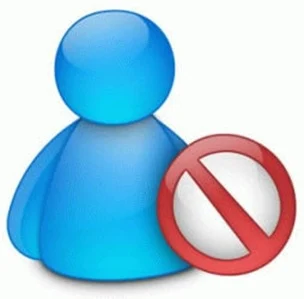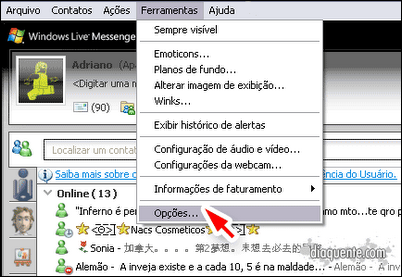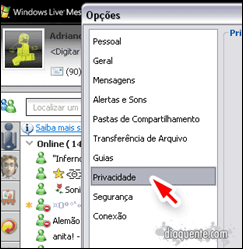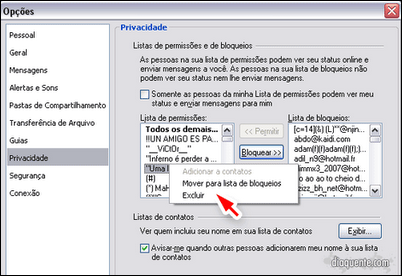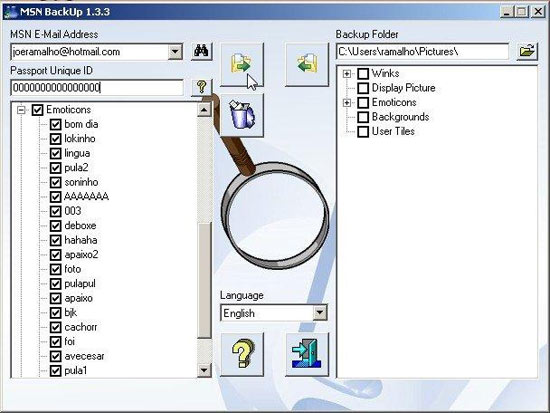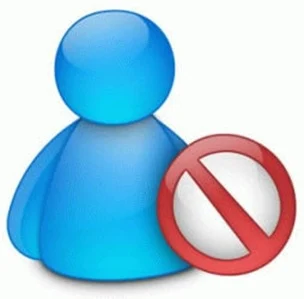
Como saber se alguém me bloqueou no Msn?
Então galera, sinto desapontá-los, mas hoje em dia é tecnicamente impossível saber com certeza quem te bloqueou no MSN. A Microsoft melhorou muito a sua política de privacidade e seu sistema impede qualquer acesso à informações dos seus usuários quando não públicas. Portanto, não existe atualmente nenhum método convencional confiável para este este serviço (exceto para métodos ilegais utilizados por hackers).
No entanto, é bom lembrar que a opção de bloqueio é uma ferramenta operacional importante. Na maioria das vezes, o bloqueio ocorre não porque seus amigos não gostam de você ou te acham chatos, embora existem milhares de “malas sem alças” por aí, mas porque muitas vezes fica difícil conversar com várias pessoas ao mesmo tempo.

Dica:
A melhor forma de você verificar se alguém te bloqueou, é enviar um e-mail direto e fazer algumas insinuações para as pessoas que você acha que te bloquearam. Envie um e-mail dizendo que já faz algum tempo, por exemplo, que você não vê o perfil delas disponíveis para mensagens instantâneas, e que você precisa muito conversar algo. As pessoas então, por constrangimento ou por se lembrarem que te bloquearam, caso isto realmente tenha acontecido, poderão desbloqueá-lo.
Outra forma, é você perguntar para amigos em comum se recentemente tem visto o perfil da pessoa que você desconfia ter te bloqueado como disponível (online).
Mas se você é daqueles que querem algo milagroso, segue abaixo alguns métodos não confiáveis para verificar isto. Se algum destes métodos funcionar, por favor nos informe nos comentários. Se você conhecer um método realmente infalível para descobrir quem te bloqueou no MSN, passe para nós do Visual Dicas testarmos a sua funcionalidade. Está lançado o desafio…
Considerações importantes antes de fazer os testes:

1) O método abaixo (utilizando o próprio MSN) é totalmente válido para descobrir quem excluiu o seu msn da lista de contatos.
2) Em alguns casos, funciona também para descobrir quem bloqueou o seu MSN da lista de contato, mas isto não é confiável, conforme verificado em nossos testes.
3) Se desejar fazer o teste, peça para alguém te bloquear, espere pelo menos 5 dias (tempo para atualização do sistema) e verifique se o método funciona. Se funcionar, servirá também para todos os seus contatos.
4) Por favor, de forma pacífica, comente o resultado para podermos analisar melhor este método…
5) Se optar por serviços online, a garantia de segurança de sua senha é por sua conta e risco. Recomendamos alterar a senha antes de fazer a verificação, e depois voltar com a sua senha normal.

Métodos Propostos (não confirmados)
Fonte de Consulta: Luiz Moreno, do sempreTops
Você alguma vez na vida já deve ter se perguntado: Quem me bloqueou no MSN? Estou certo? Então continue lendo pois vou ensinar não uma, mas duas maneiras de descobrir quem te bloqueou no MSN .
Primeiramente existem os serviços on-line, onde você informa seu email e senha no site e ele faz a verificação automática. O grau de acerto é de 100% porém é por sua conta em risco já que não há garantia de segurança de sua senha.
RECOMENDAÇÃO: Primeiro mude a sua senha do msn para se logar nesses serviços, depois de checar quem te bloqueou, volte com sua senha normal.
Veja abaixo os serviços propostos (funcionando):
 Verificador.net
Verificador.net
 MSN Geeks
MSN Geeks
Método utilizando o próprio MSN
Agora se você quer saber quem te bloqueou no MSN mas não gosta ou não quer instalar nenhum programa no seu PC, ou está com preguiça de instalar, segue aqui uma dica:
Logado no Messenger, vá em Ferramentas –> Opções:
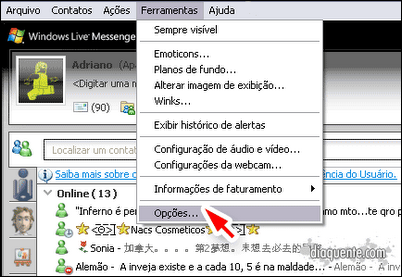
Dentro da Janela, vá em Privacidade:
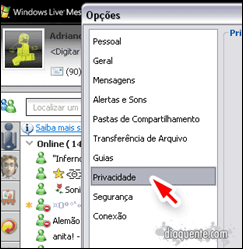
Na Janela da esquerda (Lista de permissões ), clique com o botão direito em cima de um de seus contatos.
Se a Opção Excluir estiver ativa,
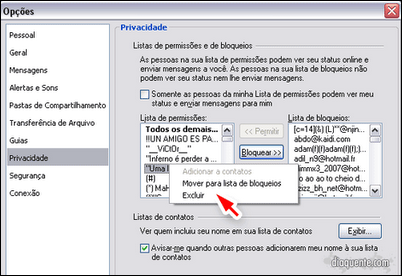
é porque a pessoa te bloqueou ou excluiu você da lista. Se estiver inativa, fique tranqüilo, essa pessoa não te bloqueou.

Acesse o site: web.whatsapp.com



 byALF |
byALF |  quinta-feira, janeiro 22, 2015
quinta-feira, janeiro 22, 2015